
NộI Dung
Giờ đây, có một cách thực sự dễ dàng để chuyển danh sách nhạc Spotify sang Apple Music và nó đòi hỏi rất ít nỗ lực. Đây là cách làm thế nào để làm điều đó.
Gần đây chúng tôi đã nói về các cách khác nhau để tải danh sách nhạc Spotify của bạn trên Apple Music và nó không dễ như nghe, vì Apple không có tính năng tích hợp cho phép người dùng chuyển nhạc Spotify của họ sang Apple Music .
Tuy nhiên, một công cụ của bên thứ ba mới đã phát hành giúp cho quá trình này dễ dàng như chúng tôi đã thấy cho đến nay.
Ứng dụng có tên Move to Apple Music và nó chỉ có sẵn trên OS X. Nó có thể sử dụng dễ dàng hơn nhiều so với các giải pháp khác mà chúng tôi đã sử dụng, bao gồm S.t.A.M.P., là giải pháp tự động tốt nhất cho đến nay, nhưng nhập danh sách phát Spotify bằng S.t.A.M.P. yêu cầu xuất danh sách phát trong tệp .CSV trước tiên và nó thực sự không tự động như mong muốn.
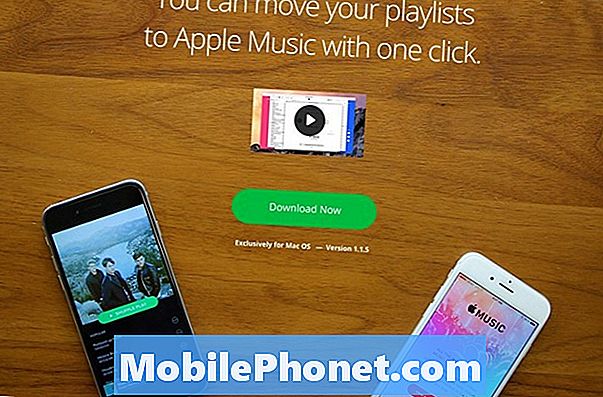
Với Move to Apple Music, quá trình chuyển danh sách phát Spotify vào Apple Music trở nên dễ dàng và nhanh chóng hơn rất nhiều và ứng dụng thậm chí còn hoạt động với danh sách phát của Rdio.
Nếu bạn muốn chuyển sang Apple Music từ Spotify, thì đây là cách chuyển danh sách nhạc Spotify của bạn sang Apple Music một cách dễ dàng.
Nhập danh sách phát Spotify vào Apple Music
Một lần nữa, chúng tôi đã thảo luận một số cách bạn có thể chuyển danh sách nhạc Spotify sang Apple Music, nhưng cách dễ nhất để làm điều đó là sử dụng ứng dụng Move to Apple Music mới mà bạn có thể tải xuống máy Mac.
Thật không may, nó không được sử dụng miễn phí, vì nó tốn 4,99 đô la để tải xuống, nhưng xem xét rằng sẽ mất hàng giờ (có khả năng) để tạo lại danh sách phát trong Apple Music, chi 4,99 đô la để tiết kiệm cho bạn tất cả thời gian đó có lẽ là giá trị đối với bạn. Thêm vào đó, chúng tôi vẫn chưa khám phá ra một giải pháp thay thế miễn phí mà dễ sử dụng này.
Trong mọi trường hợp, khi bạn đã tải xuống và cài đặt ứng dụng, hãy kích hoạt nó và làm theo các bước sau:
Điều đầu tiên bạn sẽ thấy khi bạn khởi động ứng dụng là một tùy chọn để chọn Spotify hoặc Rdio. Vì chúng tôi sử dụng Spotify, chúng tôi sẽ chọn Spotify.

Sau đó, bạn sẽ đăng nhập vào tài khoản Spotify, đây là cách ứng dụng truy cập danh sách phát của bạn. Mặc dù vậy, Don Patrick lo lắng, tuy nhiên, ứng dụng không giữ hoặc thậm chí biết thông tin đăng nhập tài khoản Spotify của bạn.
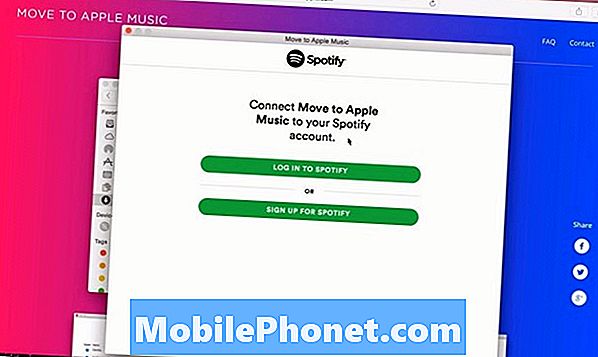
Từ đó, ứng dụng sẽ hiển thị danh sách danh sách phát Spotify của bạn và bạn có thể bỏ chọn hoặc kiểm tra bất kỳ danh sách phát nào được hiển thị. Sau khi bạn đã chọn xong danh sách phát, nhấp vào Kế tiếp.
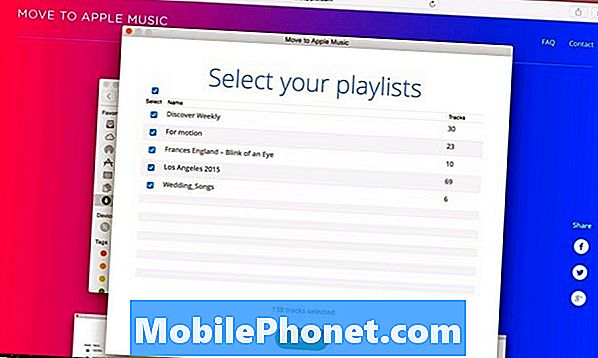
Phần tiếp theo hơi lạ, nhưng nó giúp ứng dụng có quyền truy cập vào iTunes và chuyển danh sách phát của bạn từ Spotify sang Apple Music.
Bắt đầu bằng cách nhấp vàoPhiên chụp trong ứng dụng Move to Apple Music và sau đó mở iTunes. Từ đó, bạn chỉ cần đơn giản là giống như bất kỳ bài hát nào trong thư viện iTunes bằng cách nhấp vào biểu tượng trái tim ở bên phải bài hát. Bạn có thể phải thích một số bài hát để nó hoạt động, nhưng cuối cùng bạn sẽ thấy một bài hát lớn Có!! Xuất hiện trong ứng dụng Move to Apple Music. Nhấp chuột Kế tiếp để chuyển sang màn hình tiếp theo.
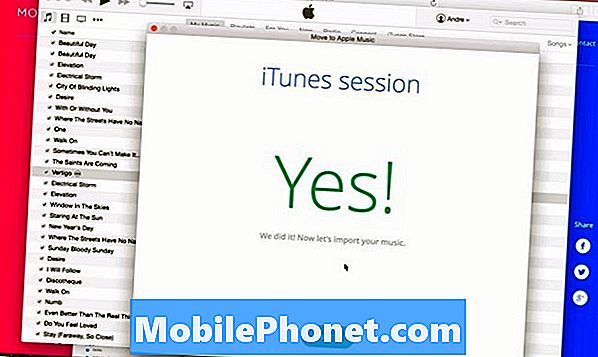
Tại thời điểm này, danh sách phát Spotify của bạn sẽ bắt đầu được chuyển sang Apple Music. Tùy thuộc vào số lượng bài hát và danh sách nhạc bạn có, quá trình này có thể mất một lúc, vì vậy hãy ngồi lại và thư giãn trong thời gian này.
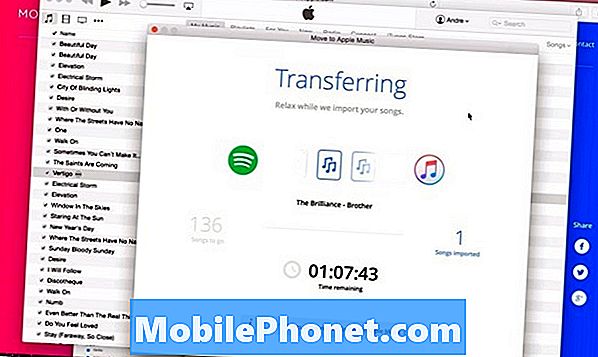
Ở phía dưới, bạn có thể thấy một thông báo nói rằng không thể tìm thấy các bài hát của X trên Apple Music. Đó là vì bạn có một bài hát Spotify không có trên Apple Music, vì vậy bài hát đó sẽ không được chuyển nhượng, không may. Tuy nhiên, hầu hết các bài hát bạn chuyển đều có sẵn trên Apple Music, do đó, bạn chắc chắn sẽ có phần lớn các bài hát để nghe trên dịch vụ phát nhạc trực tuyến của Apple.


